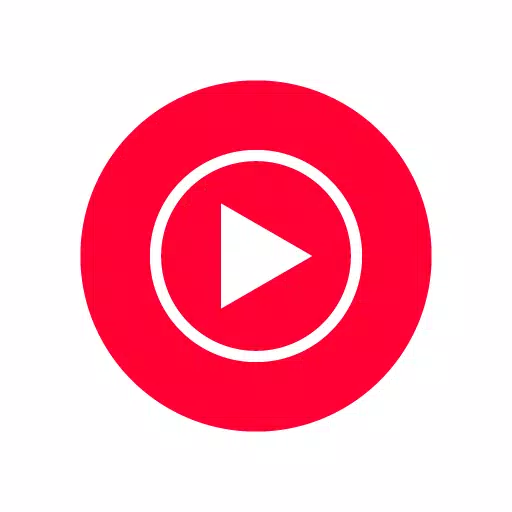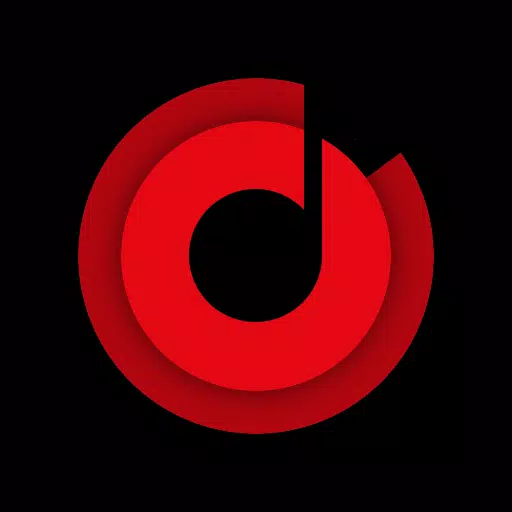Minecraft के साथ काउच को-ऑप गेमिंग के पुराने ज़माने के आनंद का अनुभव करें! यह मार्गदर्शिका विवरण देती है कि अपने Xbox One या अन्य संगत कंसोल पर स्प्लिट-स्क्रीन गेमप्ले कैसे सेट करें। अपने दोस्तों, स्नैक्स और ड्रिंक्स को इकट्ठा करें - आइए शुरू करें!
महत्वपूर्ण विचार:
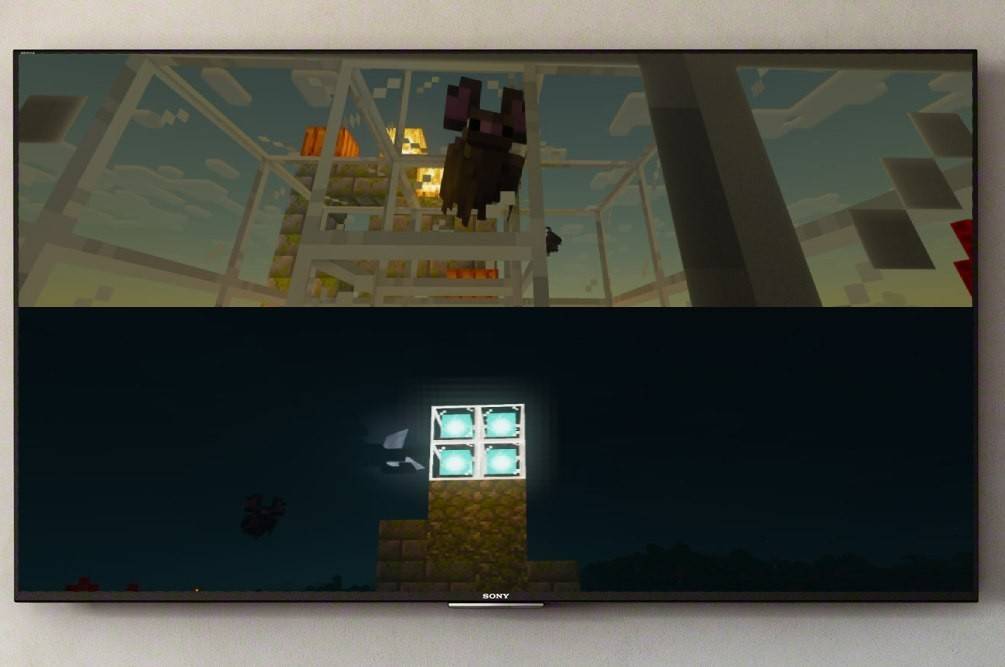 छवि: ensigame.com
छवि: ensigame.com
- केवल कंसोल: स्प्लिट-स्क्रीन कार्यक्षमता कंसोल (Xbox, PlayStation, Nintendo स्विच) के लिए विशेष है। दुर्भाग्य से पीसी प्लेयर्स को बाहर रखा गया है।
- प्रदर्शन रिज़ॉल्यूशन: आपके टीवी या मॉनिटर को कम से कम 720p एचडी रिज़ॉल्यूशन का समर्थन करना चाहिए, और आपका कंसोल इस रिज़ॉल्यूशन को आउटपुट करने में सक्षम होना चाहिए। स्वचालित रिज़ॉल्यूशन समायोजन के लिए HDMI कनेक्शन की अनुशंसा की जाती है; वीजीए कनेक्शन के लिए आपके कंसोल की सेटिंग में मैन्युअल कॉन्फ़िगरेशन की आवश्यकता हो सकती है।
स्थानीय स्प्लिट-स्क्रीन गेमप्ले (4 खिलाड़ियों तक):
 छवि: ensigame.com
छवि: ensigame.com
- अपना कंसोल कनेक्ट करें: अपने कंसोल को अपने एचडी डिस्प्ले से कनेक्ट करने के लिए एचडीएमआई केबल का उपयोग करें।
- Minecraft लॉन्च करें: Minecraft प्रारंभ करें और एक नई दुनिया बनाना या किसी मौजूदा को लोड करना चुनें। महत्वपूर्ण रूप से, अक्षम करें गेम की सेटिंग में मल्टीप्लेयर विकल्प।
- अपनी दुनिया कॉन्फ़िगर करें: अपनी इच्छित कठिनाई, गेम मोड और दुनिया सेटिंग्स का चयन करें। यदि पहले से मौजूद दुनिया को लोड कर रहे हैं, तो इस चरण को छोड़ दें।
- अतिरिक्त खिलाड़ियों को सक्रिय करें: गेम लोड होने के बाद, खिलाड़ियों को जोड़ने के लिए उपयुक्त बटन दबाएं। यह आमतौर पर "विकल्प" बटन (PS) या "प्रारंभ" बटन (Xbox) होता है, जिसे अक्सर डबल-प्रेस की आवश्यकता होती है।
- खिलाड़ी लॉगिन: प्रत्येक अतिरिक्त खिलाड़ी को गेम में शामिल होने के लिए अपने Minecraft खाते में लॉग इन करना होगा।
- स्वचालित स्प्लिट-स्क्रीन: सफल लॉगिन पर, स्क्रीन स्वचालित रूप से कई अनुभागों (2-4 खिलाड़ियों) में विभाजित हो जाएगी।
 छवि: ensigame.com
छवि: ensigame.com
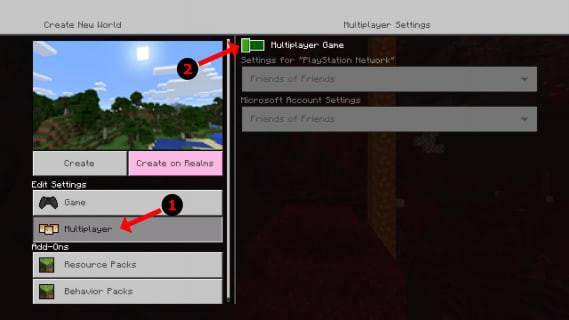 छवि: alfr.com
छवि: alfr.com
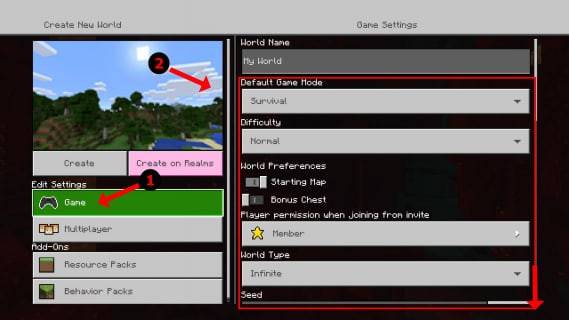 छवि: alfr.com
छवि: alfr.com
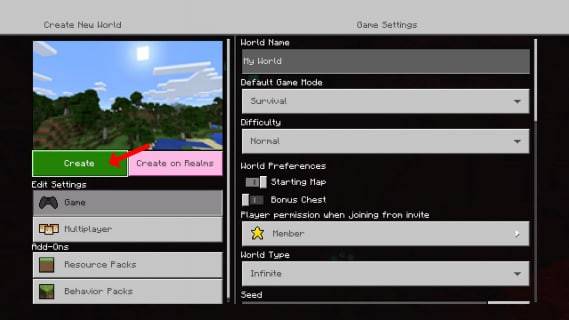 छवि: alfr.com
छवि: alfr.com
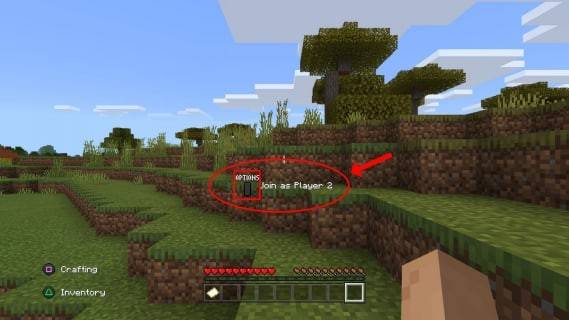 छवि: alfr.com
छवि: alfr.com
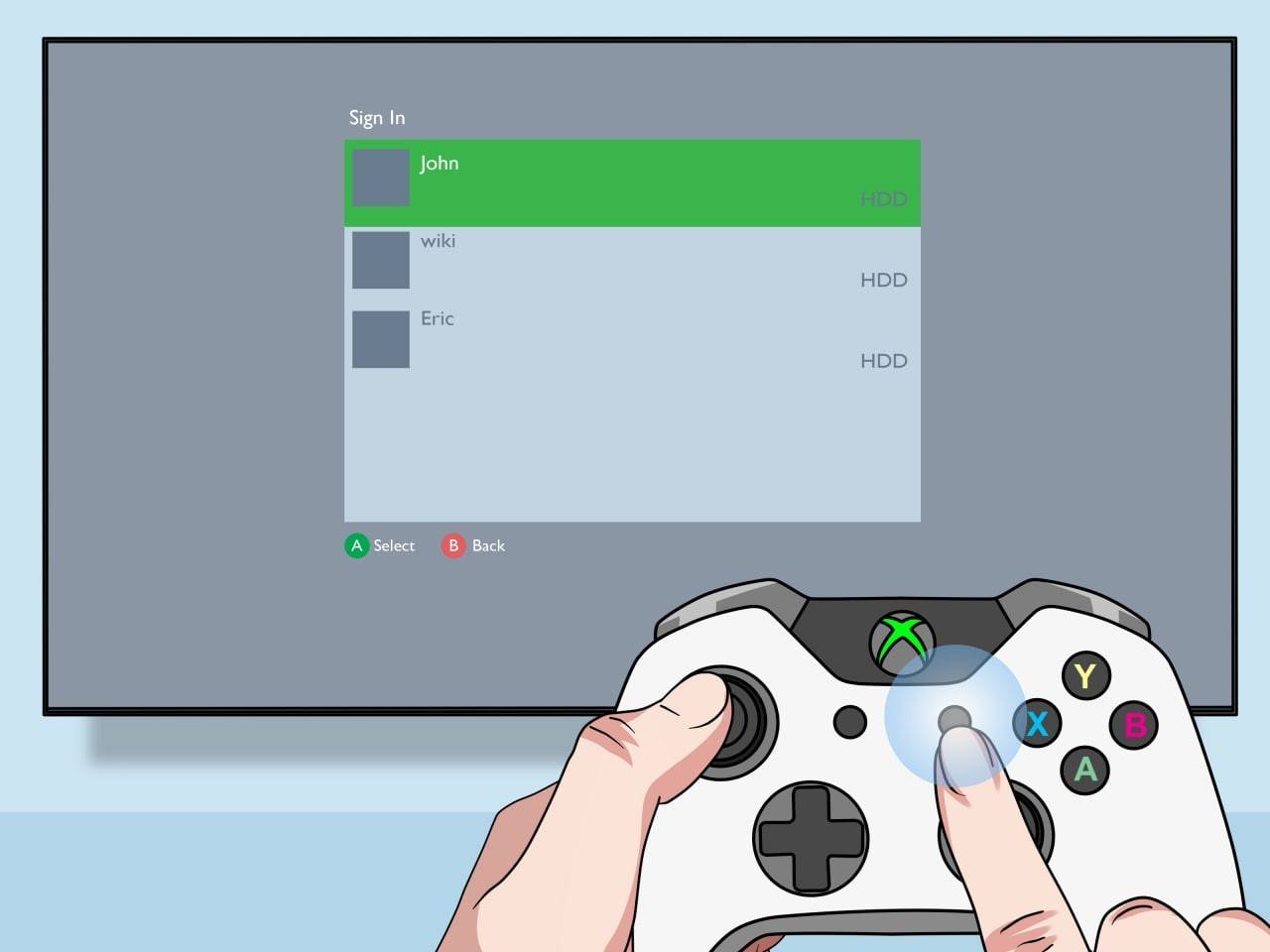 छवि: pt.wikihow.com
छवि: pt.wikihow.com
स्थानीय स्प्लिट-स्क्रीन के साथ ऑनलाइन मल्टीप्लेयर:
 छवि: youtube.com
छवि: youtube.com
हालांकि आप सीधे दूरस्थ ऑनलाइन खिलाड़ियों के साथ स्प्लिट-स्क्रीन नहीं कर सकते हैं, आप कर सकते हैं स्थानीय स्प्लिट-स्क्रीन को ऑनलाइन मल्टीप्लेयर के साथ जोड़ सकते हैं। ऊपर दिए गए समान चरणों का पालन करें, लेकिन गेम शुरू करने से पहले मल्टीप्लेयर विकल्प को सक्षम करें करें। फिर, अपने सत्र में शामिल होने के लिए अपने ऑनलाइन मित्रों को निमंत्रण भेजें।
Minecraft द्वारा प्रदान किए जाने वाले व्यापक सहकारी अनुभव का आनंद लें! अपने दोस्तों को इकट्ठा करें और अविस्मरणीय गेमिंग यादें बनाएं।
 घर
घर  मार्गदर्शन
मार्गदर्शन






 नवीनतम लेख
नवीनतम लेख
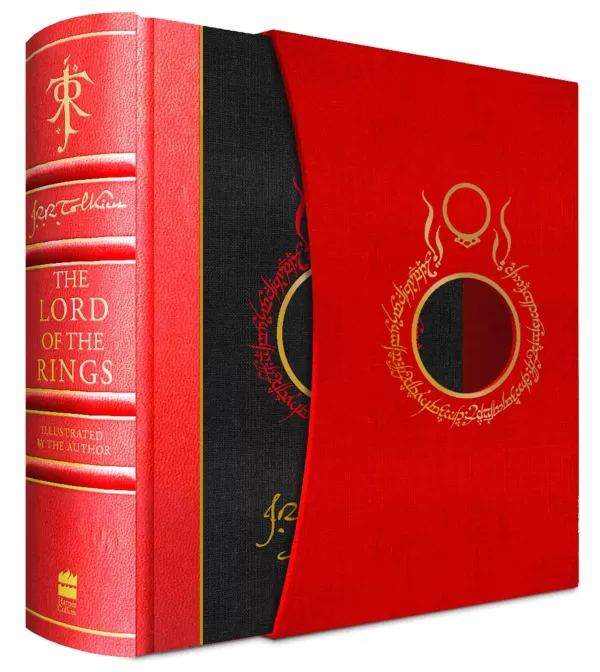
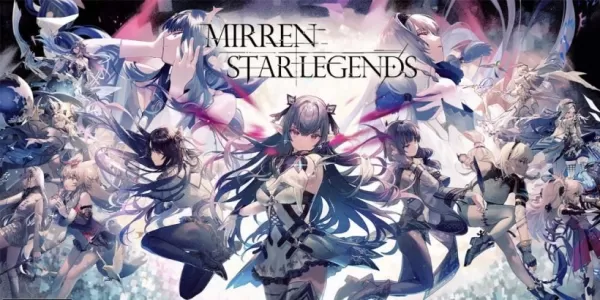








 नवीनतम खेल
नवीनतम खेल